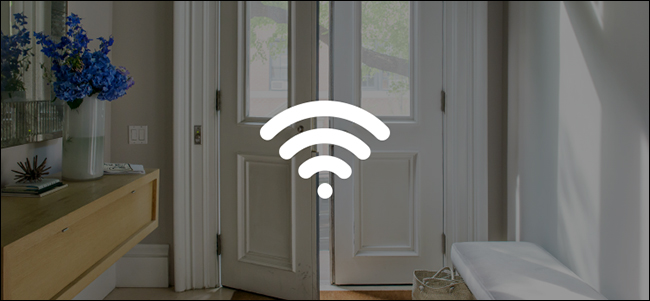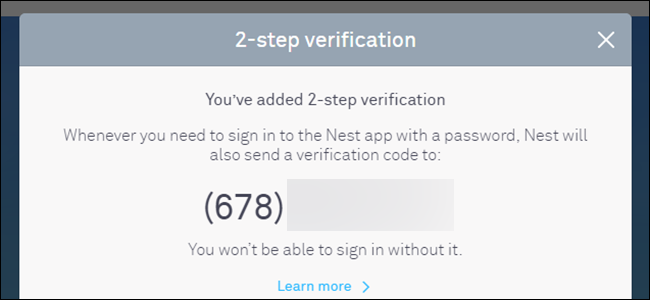नेस्ट मूल रूप से सिर्फ एक स्मार्ट के साथ शुरू हुआथर्मोस्टैट, लेकिन कंपनी पिछले कुछ वर्षों में काफी बढ़ी है। और अब, उनकी अपनी सुरक्षा प्रणाली है जिसे नेस्ट सिक्योर कहा जाता है। इसे कैसे स्थापित करें और कैसे स्थापित करें
सम्बंधित: नेस्ट थर्मोस्टेट ई बनाम नेस्ट थर्मोस्टेट: क्या अंतर है?
बॉक्स में, नेस्ट सिक्योर दो के साथ आता हैचाबी का गुच्छा टैग (आसानी से बांह और पासकोड में प्रवेश किए बिना अपने सिस्टम को आसानी से नष्ट करना), दो सेंसर (जो गति संवेदक और दरवाजे और खिड़कियों के लिए एक खुला / बंद सेंसर के रूप में कार्य कर सकते हैं), और मुख्य इकाई जो कीपैड, अलार्म के रूप में कार्य करती है , और दूसरा मोशन सेंसर।
साथ ही, आप अपने अन्य नेस्ट उत्पादों को एकीकृत कर सकते हैं(नेस्ट कैम की तरह) -एक मुट्ठी भर अन्य स्मार्तोम गियर के साथ-साथ नेस्ट सिक्योर सिस्टम में और भी मजबूत सेटअप के लिए। अभी के लिए, हालांकि, हम आपको यह दिखाने के लिए जा रहे हैं कि इसे स्थापित करने और चलाने के लिए नेस्ट सिक्योर को कैसे स्थापित करें और स्थापित करें।
यदि आप पहले से ही एक Nest उत्पाद के मालिक हैं, तो आप शायदआपके फ़ोन पर पहले से ही नेस्ट ऐप इंस्टॉल है, लेकिन अगर यह आपका पहला नेस्ट उत्पाद है, तो आपको ऐप डाउनलोड करना होगा (iOS और Android उपकरणों के लिए उपलब्ध) और नेस्ट खाता बनाने के लिए "साइन अप" पर टैप करें।
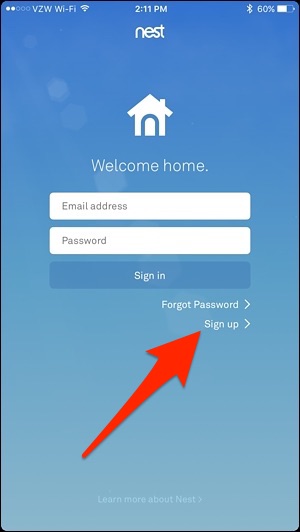
जब तक आप ऐप की मुख्य होम स्क्रीन पर नहीं पहुंचते, तब तक उस प्रक्रिया को जारी रखें। अब आप सुरक्षा प्रणाली स्थापित करने के लिए तैयार हैं।
नेस्ट गार्ड की स्थापना
नेस्ट गार्ड सिस्टम में मुख्य इकाई है, और आप इसे पहले सेट कर रहे हैं। आरंभ करने के लिए बड़े "+" बटन पर टैप करें।

ऐप आपको स्थापित करने वाले डिवाइस के पीछे एक क्यूआर कोड स्कैन करने की अनुमति देता है, इसलिए इसे अपने कैमरे तक पहुंचने और कोड को स्कैन करने के लिए उपयोग करने की अनुमति दें।

यह स्वचालित रूप से पता लगाएगा कि आप किस उत्पाद की स्थापना कर रहे हैं। इस मामले में, यह नेस्ट गार्ड है। अगली स्क्रीन पर, ऐप चर्चा करेगा कि डिवाइस क्या करता है। जारी रखने के लिए नीचे "अगला" मारो।

शामिल केबल और पावर एडाप्टर का उपयोग करके नेस्ट गार्ड में प्लग करें। फिर एप्लिकेशन में "अगला" मारा।

डिवाइस अंततः एक झंकार शोर का उत्सर्जन करेगा और एक आवाज आपको कनेक्शन प्रक्रिया के माध्यम से मार्गदर्शन करेगा। फिर आप डिवाइस को अपने Wi-Fi नेटवर्क से कनेक्ट करेंगे, इसलिए सूची से अपने नेटवर्क का चयन करें।

अपने वाई-फाई नेटवर्क के लिए पासवर्ड डालें और “नेक्स्ट” को हिट करें।

अपने वाई-फाई से कनेक्ट करने के लिए कुछ क्षण दें। एक बार पूरा हो जाने के बाद, नीचे "अगला" पर टैप करें।

नेक्स्ट गार्ड के बिल्ट-इन मोशन सेंसर को आज़माएंइसके सामने चलने से। जब भी यह गति का पता लगाएगा तो यह हल्का हो जाएगा। यदि आपके पास छोटे पालतू जानवर हैं जो संभवत: इसे बंद कर देंगे, तो ऐप में, आप "कम संवेदनशीलता" को चालू कर सकते हैं। जारी रखने के लिए "अगला" मारो।

अगली स्क्रीन पर, चुनें कि आप अपने घर में नेस्ट गार्ड को कहाँ रखेंगे।
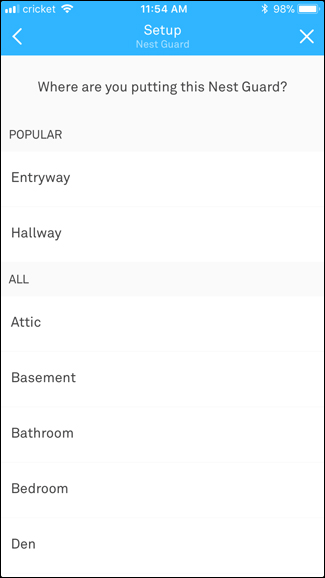
अब पासकोड्स सेट करने का समय है, जो कि कीपैड से सुरक्षा प्रणाली को बांटने और निष्क्रिय करने के लिए उपयोग किया जाता है, साथ ही साथ अलार्म को बंद कर देता है अगर यह लगता है। जारी रखने के लिए एप्लिकेशन में "अगला" मारो।

एप्लिकेशन आपको उपयोग करने के लिए एक जेनरेट किया गया पासकोड देगा, लेकिन यदि आप चाहें तो इसे बदलने के लिए नीचे दिए गए "पासकोड को बदलें" पर टैप कर सकते हैं। अन्यथा, "यह पासकोड रखें" पर टैप करें।

नेस्ट स्वचालित रूप से उन सभी को ईमेल करेगा जो आपके नेस्ट के परिवार के खाते में एक अद्वितीय पासकोड है, लेकिन आप अधिक लोगों को भी जोड़ सकते हैं।

नेस्ट गार्ड अब स्थापित है और जाने के लिए तैयार है। तकनीकी रूप से, आप केवल अपने घर को सुरक्षित करने के लिए इस एक डिवाइस का उपयोग कर सकते हैं, लेकिन यदि आपके पास कई प्रवेश बिंदु हैं, तो आप सिस्टम के साथ शामिल किए गए अन्य सेंसर स्थापित करना चाहते हैं। अब ऐसा करते हैं।
नेस्ट डिटेक्ट सेंसर की स्थापना
एप्लिकेशन में "एक और उत्पाद जोड़ें" पर टैप करें।

नेस्ट गार्ड की तरह ही, सेंसर से जुड़ा एक QR कोड होता है जिसे आप स्कैन कर सकते हैं। एक बार स्कैन करने के बाद, सेंसर सेट करना शुरू करने के लिए ऐप में "अगला" दबाएं।

QR कोड टैब को बंद करें और सेंसर पर नीले रंग की चमक के लिए प्रतीक्षा करें। यदि यह नहीं है, तो इसे चालू करने के लिए सेंसर पर "नेस्ट" बटन दबाएं। अगले चरण के लिए जारी रखने के लिए एप्लिकेशन में "अगला" मारो।

नेस्ट गार्ड के साथ पेयर करने के लिए सेंसर का इंतजार करें। जब यह समाप्त हो जाए, तो ऐप में "इंस्टॉलेशन जारी रखें" पर टैप करें।

अगला, चयन करें जहां आप सेंसर लगाने की योजना बनाते हैं,या तो एक दरवाजे, दीवार, या खिड़की पर। किसी को चुनना यह निर्धारित करेगा कि सेंसर किन गतिविधियों का पता लगा सकता है और आपको खुले / बंद चुंबक की आवश्यकता है या नहीं। मैं "दीवार" चुनने जा रहा हूं और फिर "अगला" मारा।

उसके बाद, मैं चयन करने जा रहा हूँ कि वास्तव में मैं सेंसर कहाँ रख रहा हूँ, या तो एक कोने में या सीधे दीवार पर कहीं। एक को चुनने के बाद "अगला" मारो।

इसके बाद, चुनें कि सेंसर आपके घर पर कहां रखा जाएगा।
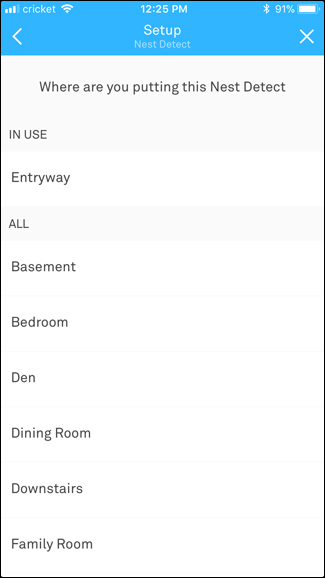
उसके बाद, यह आपको बताएगा कि आपको क्या चाहिएसेंसर को स्थापित करें और आपको उस प्रक्रिया के माध्यम से ले जाएं, जिसमें सबसे सटीक गति का पता लगाने के लिए इसे स्थापित करना शामिल है। जब यह गति का पता लगाता है, तो एक सफेद एलईडी सेंसर पर प्रकाश डालेगा, जो रात की रोशनी के रूप में भी काम करता है जब आप रात में अपने घर के माध्यम से अपना रास्ता बनाते हैं जब रोशनी बंद होती है।


उसके बाद, आप और अधिक सेंसरों को जोड़ना जारी रख सकते हैं, लेकिन हम इस गाइड के लिए नेस्ट टैग स्थापित करने के लिए आगे बढ़ने जा रहे हैं।
नेस्ट टैग को स्थापित करना
सिस्टम के साथ आए नेस्ट टैग में से एक या दोनों को स्थापित करने के लिए "एक और उत्पाद जोड़ें" पर टैप करें।

फिर, टैग के पीछे क्यूआर कोड को स्कैन करें और फिर ऐप में "अगला" दबाएं।

अपने नेस्ट परिवार के खाते में किसी को टैग असाइन करें और "अगला" मारा।

टैग को एक नाम दें (यदि आप चाहते हैं) और फिर नीचे "अगला" टैप करें।

"नेस्ट" पर टैप करें जब टैग आपके नेस्ट खाते से जुड़ा हो।

टैग को नेस्ट गार्ड के पास रखकर देखें। यदि यह काम करता है, तो यह एक झंकार ध्वनि करेगा और प्रकाश हरा हो जाएगा। एप्लिकेशन में "अगला" मारो।

सेटअप पूरा करने के लिए फिर से "अगला" मारो।

एक बार जब आप सब कुछ सेट कर लेते हैं और अपने नेस्ट सिक्योर सिस्टम में जोड़ लेते हैं, तो सबसे नीचे "डोन ऐडिंग" पर टैप करें।

अगली स्क्रीन पर, आप एक वीडियो देख सकते हैं जो आपको सिस्टम की विभिन्न विशेषताओं को दिखा रहा है। फिर "अगला" मारा।

यदि आप अपने नेस्ट सिक्योर सिस्टम की विभिन्न सेटिंग्स को कस्टमाइज़ करना चाहते हैं, तो “सेटिंग्स” पर टैप करें। अन्यथा, "किया" मारा। आप इन सेटिंग्स को कभी भी एक्सेस कर सकते हैं।

अब आप अपना सुरक्षा सिस्टम नेस्ट ऐप की मुख्य होम स्क्रीन पर देखेंगे। आप इसे हाथ पर टैप कर सकते हैं या अपने सिस्टम को निष्क्रिय कर सकते हैं।

चुनने के लिए तीन हाथ / निरस्त्रीकरण सेटिंग्स हैंसे: ऑफ, होम और अवे। होम (उर्फ होम एंड गार्डिंग) सिस्टम को संभालेगा और अलार्म बजाएगा, लेकिन केवल उन दरवाजों और खिड़कियों के लिए जो खुले-मोशन इस सेटिंग से मुक्त हैं। दूर (उर्फ अवे और गार्डिंग) पिछली सेटिंग के समान है, लेकिन इसमें गति भी शामिल है। जब भी आप इसे दूर पर सेट करते हैं, तो आपके पास आधिकारिक रूप से हथियार रखने से पहले 60 सेकंड का समय होता है, लेकिन सेटिंग्स में यह समय सीमा अनुकूलन योग्य होती है।

आप नेस्ट गार्ड पर कीपैड का उपयोग करने और सिस्टम को निष्क्रिय करने के साथ-साथ अपने नेस्ट टैग का उपयोग कर सकते हैं। हालाँकि, अपने नेस्ट टैग का उपयोग करना आपको केवल दूर और दूर के बीच स्विच करने देगा।
इस बिंदु पर, आप जाने के लिए अच्छे हैं! सभी सुविधाओं के साथ खुद को परिचित करने के लिए ऐप में विभिन्न विकल्पों और सेटिंग्स का पता लगाना सुनिश्चित करें।